Esercitazione: Configurare Storegate per il provisioning utenti automatico
Questa esercitazione descrive i passaggi da eseguire in Storegate e Microsoft Entra ID per configurare Microsoft Entra ID per effettuare automaticamente il provisioning e il deprovisioning di utenti e/o gruppi in Storegate.
Nota
L'esercitazione descrive un connettore basato sul servizio di provisioning utenti di Microsoft Entra. Per informazioni dettagliate sulle caratteristiche e sul funzionamento di questo servizio e per le domande frequenti, vedere Automatizzare il provisioning e il deprovisioning utenti in applicazioni SaaS con Microsoft Entra ID.
Prerequisiti
Per lo scenario descritto in questa esercitazione si presuppone che l'utente disponga dei prerequisiti seguenti:
- Un tenant di Microsoft Entra
- Un tenant di Storegate
- Un account utente in Storegate con autorizzazioni di amministratore.
Assegnare gli utenti a Storegate
Per determinare quali utenti avranno l'accesso alle app selezionate, Microsoft Entra ID usa il concetto delle cosiddette assegnazioni. Nel contesto del provisioning automatico degli utenti vengono sincronizzati solo gli utenti e/o i gruppi che sono stati assegnati a un'applicazione in Microsoft Entra ID.
Prima di configurare e abilitare il provisioning utenti automatico, è necessario decidere quali utenti e/o gruppi in Microsoft Entra ID devono accedere a Storegate. Dopo aver definito questo aspetto, è possibile assegnare gli utenti e/o i gruppi a Storegate seguendo le istruzioni fornite qui:
Suggerimenti importanti per l'assegnazione di utenti a Storegate
È consigliabile assegnare un singolo utente di Microsoft Entra a Storegate per testare la configurazione del provisioning utenti automatico. È possibile assegnare utenti e/o gruppi aggiuntivi in un secondo momento.
Quando si assegna un utente a Storegate, è necessario selezionare qualsiasi ruolo specifico dell'applicazione valido, se disponibile, nella finestra di dialogo di assegnazione. Gli utenti con il ruolo Accesso predefinito vengono esclusi dal provisioning.
Configurare Storegate per il provisioning
Prima di configurare Storegate per il provisioning utenti automatico con Microsoft Entra ID, è necessario recuperare alcune informazioni di provisioning da Storegate.
Accedere alla console di amministrazione di Storegate e passare alle impostazioni facendo clic sull'icona dell'utente nell'angolo in alto a destra e selezionando Account Settings (Impostazioni account).
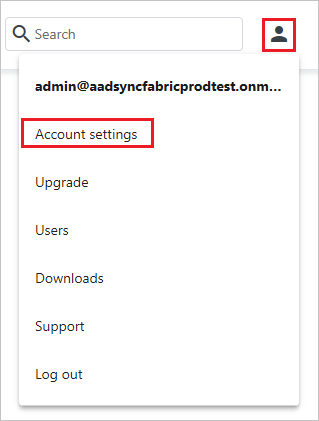
Nelle impostazioni passare a > team e verificare che l'interruttore interruttore sia attivato nella sezione Single Sign-On.
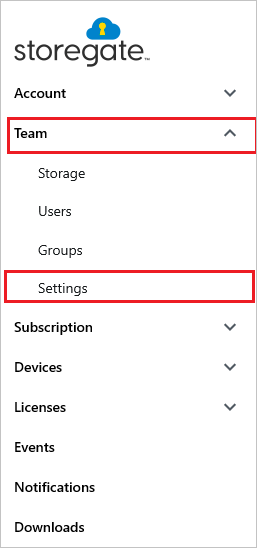

Copiare i valori di Tenant URL (URL tenant) e Token. Questi valori verranno immessi rispettivamente nei campi URL tenant e Token segreto nella scheda Provisioning dell'applicazione Storegate.
Aggiungere Storegate dalla raccolta
Per configurare Storegate per il provisioning utenti automatico con Microsoft Entra ID, è necessario aggiungere Storegate dalla raccolta di applicazioni Microsoft Entra all'elenco di applicazioni SaaS gestite.
Accedere all'Interfaccia di amministrazione di Microsoft Entra almeno come Amministratore applicazione cloud.
Passare a Identità>Applicazioni>Applicazioni aziendali>Nuova applicazione.
Nella sezione Aggiungi dalla raccolta digitare Storegate, selezionare Storegate nel pannello dei risultati.
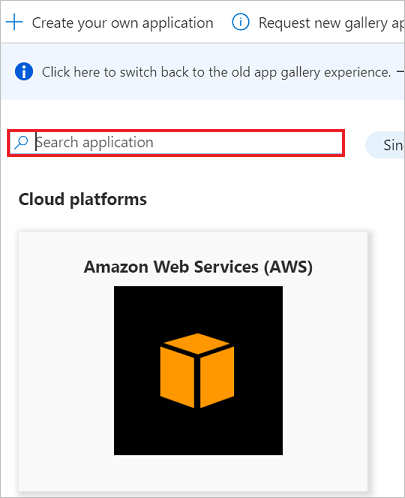
Fare clic sul pulsante Sign-up for Storegate (Iscrizione per Storegate) per essere reindirizzati alla pagina di accesso di Storegate.

Accedere alla console di amministrazione di Storegate e passare alle impostazioni facendo clic sull'icona dell'utente nell'angolo in alto a destra e selezionando Account Settings (Impostazioni account).
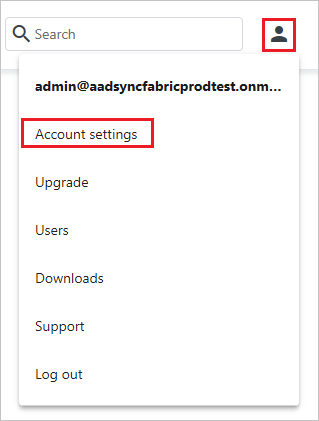
All'interno delle impostazioni passare a > team e fare clic sull'interruttore Attiva/Disattiva nella sezione Single Sign-On, verrà avviato il flusso di consenso. Fare clic su Activate (Attiva).
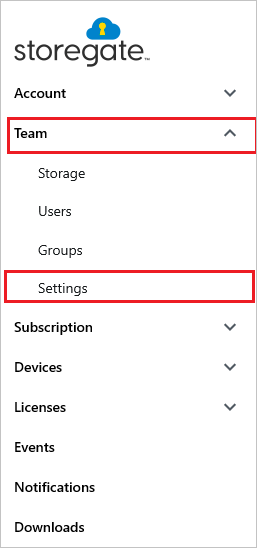

Poiché Storegate è un'app OpenIDConnect, scegliere di accedere a Storegate usando l'account aziendale Microsoft.
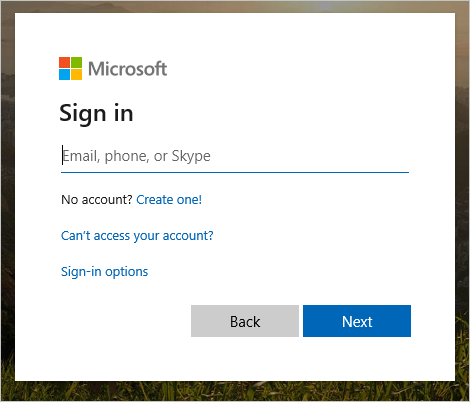
Dopo l'autenticazione, accettare la richiesta di consenso nella pagina di consenso. L'applicazione verrà quindi aggiunta automaticamente al tenant e si verrà reindirizzati all'account Storegate.
Configurare il provisioning automatico degli utenti per Storegate
Questa sezione illustra la procedura per configurare il servizio di provisioning di Microsoft Entra per creare, aggiornare e disabilitare utenti e/o gruppi in Storegate in base alle assegnazioni di utenti e/o gruppi in Microsoft Entra ID.
Nota
Per altre informazioni sull'endpoint SCIM di Storegate, vedere qui.
Per configurare il provisioning utenti automatico per Storegate in Microsoft Entra ID
Accedere all'Interfaccia di amministrazione di Microsoft Entra almeno come Amministratore applicazione cloud.
Passare a Identità>Applicazioni>Applicazioni enterprise

Nell'elenco delle applicazioni selezionare Storegate.

Selezionare la scheda Provisioning.

Impostare Modalità di provisioning su Automatico.

Nella sezione Credenziali amministratore immettere
https://dialpad.com/scimin URL tenant. Immettere il valore recuperato e salvato in precedenza da Storegate in Token segreto. Fare clic su Test connessione per verificare che Microsoft Entra ID possa connettersi a Storegate. Se la connessione non riesce, verificare che l'account Storegate disponga delle autorizzazioni di amministratore e riprovare.
Nel campo Messaggio di posta elettronica di notifica immettere l'indirizzo di posta elettronica di una persona o un gruppo che riceverà le notifiche di errore relative al provisioning e selezionare la casella di controllo Invia una notifica di posta elettronica in caso di errore.

Fare clic su Salva.
Nella sezione Mapping selezionare Synchronize Microsoft Entra users to Storegate (Sincronizza utenti di Microsoft Entra in Storegate).
Esaminare gli attributi utente sincronizzati da Microsoft Entra ID a Storegate nella sezione Mapping attributi. Gli attributi selezionati come proprietà corrispondenti vengono usati per trovare le corrispondenze con gli account utente in Storegate per le operazioni di aggiornamento. Selezionare il pulsante Salva per eseguire il commit delle modifiche.
Attributo Type Supportato per il filtro Obbligatorio da Storegate userName String ✓ ✓ active Booleano linguaPreferita String name.givenName String name.familyName String Per configurare i filtri di ambito, fare riferimento alle istruzioni fornite nell'esercitazione sui filtri per la definizione dell'ambito.
Per abilitare il servizio di provisioning Di Microsoft Entra per Storegate, impostare Statodel provisioning su Sì nella sezione Impostazioni .

Definire gli utenti e/o i gruppi di cui si vuole effettuare il provisioning in Storegate selezionando i valori desiderati in Ambito nella sezione Impostazioni.

Quando si è pronti per eseguire il provisioning, fare clic su Salva.

L'operazione avvia la sincronizzazione iniziale di tutti gli utenti e/o i gruppi definiti in Ambito nella sezione Impostazioni. La sincronizzazione iniziale richiede più tempo delle sincronizzazioni successive, che saranno eseguite circa ogni 40 minuti quando il servizio di provisioning di Microsoft Entra è in esecuzione. È possibile usare la sezione Dettagli sincronizzazione per monitorare lo stato di avanzamento e seguire i collegamenti al report delle attività di provisioning, che descrive tutte le azioni eseguite dal servizio di provisioning Microsoft Entra in Storegate.
.Per altre informazioni sulla lettura dei log di provisioning di Microsoft Entra, vedere Creazione di report sul provisioning automatico degli account utente.
Risorse aggiuntive
- Gestione del provisioning degli account utente per app aziendali
- Che cos'è l'accesso alle applicazioni e Single Sign-On con Microsoft Entra ID?